Android自定义View多种效果解析
最近项目里涉及到自定义View的东西还是挺多的,所以打算在自定义View上多花点时间,也顺便分享给大家。
先总结下自定义View的步骤:
1、自定义View的属性
2、在View的构造方法中获得我们自定义的属性
[3、重写onMeasure]
4、重写onDraw
1.首先在我们的res/values/目录下建立一个attrs.xml文件,然后在里面声明我们我们需要的自定义属性
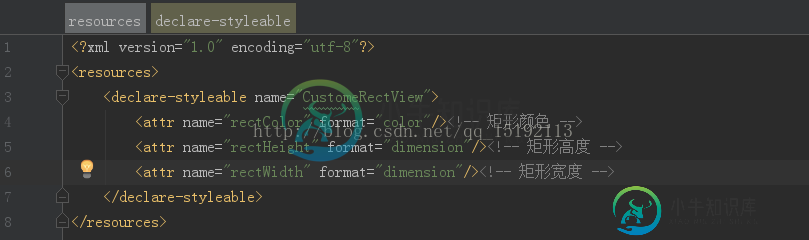
我们定义了矩形的颜色,矩形的高度,矩形的宽度3个属性,format是指该属性的取值类型:
一共有:string,color,demension,integer,enum,reference,float,boolean,fraction,flag;
不太明白的可以google一下
然后在布局中声明我们的自定义View
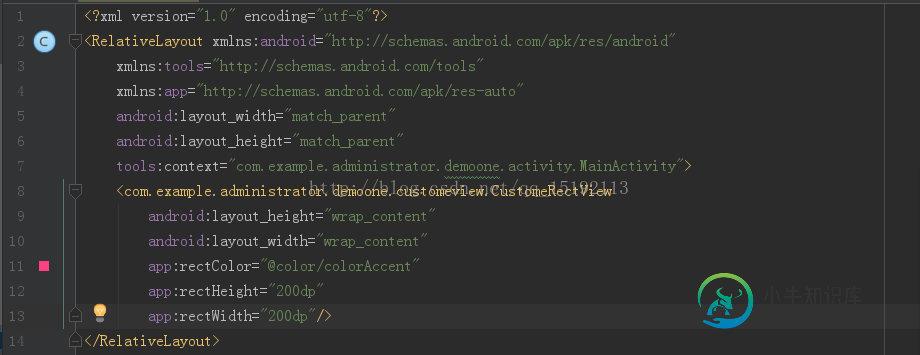
需要引入xmls:app="http://schemas.android.com/apk/res-auto"这样就会自动查找我们的自定义属性,也可以采用另外一种引入方式,xmlns:app="http://schemas.android.com/apk/res/com.example.administrator.demoone.customeview.CustomeRectView"
我们的命名空间,后面的包路径指的是项目的package
2.在View的构造方法里获取我们的自定义属性
public class CustomeRectView extends View {
private Paint mPiant;//定义画笔对象
private int rectColor;//矩形的颜色
private int rectHeight;//矩形的高度
private int rectWidth;//矩形的宽度
public CustomeRectView(Context context) {
this(context, null);
}
public CustomeRectView(Context context, @Nullable AttributeSet attrs) {
this(context, attrs, 0);
}
public CustomeRectView(Context context, @Nullable AttributeSet attrs, int defStyleAttr) {
super(context, attrs, defStyleAttr);
/**
* 获取我们自定义的属性
*/
TypedArray array = context.obtainStyledAttributes(attrs, R.styleable.CustomeRectView, defStyleAttr, 0);
int arrayCount = array.getIndexCount();
for (int i = 0; i < arrayCount; i++) {
int index = array.getIndex(i);
switch (index) {
case R.styleable.CustomeRectView_rectColor:
//getColor(int index,int defaultValue)
rectColor=array.getColor(R.styleable.CustomeRectView_rectColor, Color.BLACK);
break;
case R.styleable.CustomeRectView_rectHeight:
/**
* 获取dimension值得时候会有3个不同的方法getDimension()、getDimensionPixelSize()和getDimenPixelOffset()
* 结果值都是将资源文件中定义的dip值乘以屏幕密度,即rectHeight*屏幕密度,只是getDimension()返回的是float,
* 其余两个返回的是int, 其中getDimensionPixelSize()返回的是实际数值的四舍五入,
* 而getDimensionPixelOffset返回的是实际数值去掉后面的小数点;
*/
rectHeight=array.getDimensionPixelOffset(R.styleable.CustomeRectView_rectHeight,200);
break;
case R.styleable.CustomeRectView_rectWidth:
rectWidth=array.getDimensionPixelOffset(R.styleable.CustomeRectView_rectWidth,200);
break;
}
}
array.recycle();
}
}
我们重写了3个构造方法,默认的布局文件调用的是两个参数的构造方法,所以记得让所有的构造调用我们的三个参数的构造,我们在三个参数的构造中获得自定义属性。
3.重写OnDraw,调用系统的onMeasure
@Override
protected void onDraw(Canvas canvas) {
super.onDraw(canvas);
mPiant=new Paint();
mPiant.setColor(rectColor);//设置画笔的颜色
mPiant.setStyle(Paint.Style.FILL);//设置画笔的样式
mPiant.setAntiAlias(true);//去除锯齿
/**
* Draw the specified Rect using the specified paint. The rectangle will
* be filled or framed based on the Style in the paint.
*
* @param left The left side of the rectangle to be drawn
* @param top The top side of the rectangle to be drawn
* @param right The right side of the rectangle to be drawn
* @param bottom The bottom side of the rectangle to be drawn
* @param paint The paint used to draw the rect
*/
canvas.drawRect(0,0,getWidth(),getHeight(),mPiant);
}
@Override
protected void onMeasure(int widthMeasureSpec, int heightMeasureSpec) {
super.onMeasure(widthMeasureSpec, heightMeasureSpec);
}
此时的效果是:
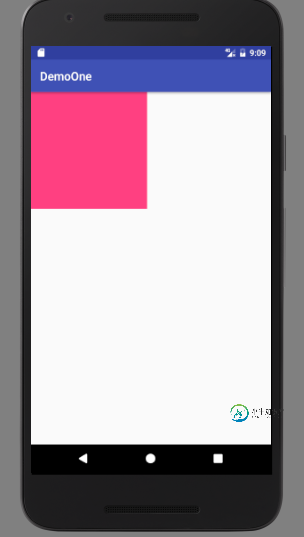
但是此时如果我们把布局文件的宽和高写成wrap_content,去掉我们自定义的宽高属性
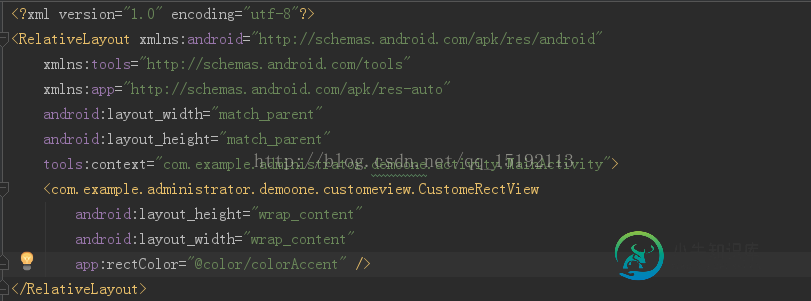
运行效果如下
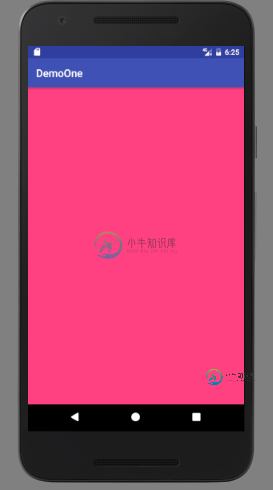
系统帮我们测量的高度和宽度都是MATCH_PARNET,当我们设置明确的宽度和高度时,系统帮我们测量的结果就是我们设置的结果,当我们设置为WRAP_CONTENT,或者MATCH_PARENT系统帮我们测量的结果就是MATCH_PARENT的长度。
所以,当设置了WRAP_CONTENT时,我们需要自己进行测量,即重写onMesure方法”:
重写之前先了解MeasureSpec的specMode,一共三种类型:
EXACTLY:一般是设置了明确的值或者是MATCH_PARENT
AT_MOST:表示子布局限制在一个最大值内,一般为WARP_CONTENT
UNSPECIFIED:表示子布局想要多大就多大,很少使用
@Override
protected void onMeasure(int widthMeasureSpec, int heightMeasureSpec) {
super.onMeasure(widthMeasureSpec, heightMeasureSpec);
int widthMode=MeasureSpec.getMode(widthMeasureSpec);
int widthSize=MeasureSpec.getSize(widthMeasureSpec);
int heightMode=MeasureSpec.getMode(heightMeasureSpec);
int heightSize=MeasureSpec.getSize(heightMeasureSpec);
int width;
int height;
//如果设置了明确的大小
if(widthMode==MeasureSpec.EXACTLY){
width=widthSize;
}else{
//设置宽
width=dpToPx(getContext(),200);
}
if(heightMode==MeasureSpec.EXACTLY){
height=heightSize;
}else{
//设置高
height=dpToPx(getContext(),200);
}
setMeasuredDimension(width,height);
}
/**
* 根据手机的分辨率从 dp 的单位 转成为 px(像素)
*/
public int dpToPx(Context context, float dpValue){
final float scale=context.getResources().getDisplayMetrics().density;
return (int)(dpValue*scale+0.5f);
}
此时的效果如下,就和我们在布局文件里设置的一样了
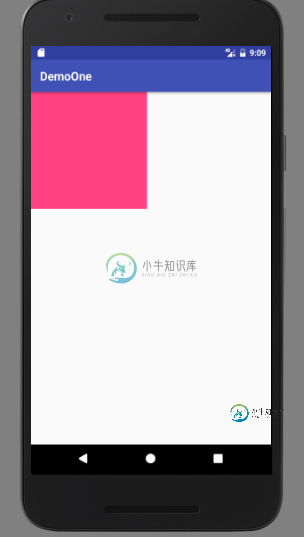
好了,后续还会陆续更新。
以上就是本文的全部内容,希望对大家的学习有所帮助,也希望大家多多支持小牛知识库。
-
本文向大家介绍Android 自定义view实现TopBar效果,包括了Android 自定义view实现TopBar效果的使用技巧和注意事项,需要的朋友参考一下 本文实例为大家分享了Android自定义view实现TopBar的具体代码,供大家参考,具体内容如下 布局文件 自定义属性attrs.xml文件 自定义View的Class类 Main方法的代码调用自定义的类和点击事件 效果图: 以上就
-
本文向大家介绍Android自定义view仿IOS开关效果,包括了Android自定义view仿IOS开关效果的使用技巧和注意事项,需要的朋友参考一下 本文主要讲解如何在 Android 下实现高仿 iOS 的开关按钮,并非是在 Android 自带的 ToggleButton 上修改,而是使用 API 提供的 onDraw、onMeasure、Canvas 方法,纯手工绘制。基本原理就是在 Ca
-
本文向大家介绍android自定义View滑动删除效果,包括了android自定义View滑动删除效果的使用技巧和注意事项,需要的朋友参考一下 View滑动删除效果图 实现功能 1、可以向左滑动,右侧出现删除 2、向左滑动如果删除出现一大半,松手打开删除,反之关闭删除 3、应用场景 微信消息的删除功能 实现原理 1、外面是一个ListView 2、条目是一个自定义控件继承Vie
-
本文向大家介绍Android自定view画圆效果,包括了Android自定view画圆效果的使用技巧和注意事项,需要的朋友参考一下 这是一个自定义view画圆,对于初学自定义view的小伙伴这是一个很好的帮助。 看图 代码: 以上就是本文的全部内容,希望对大家的学习有所帮助,也希望大家多多支持呐喊教程。
-
本文向大家介绍Android自定义View实现自动转圈效果,包括了Android自定义View实现自动转圈效果的使用技巧和注意事项,需要的朋友参考一下 本文实例为大家分享了Android实现自动转圈效果展示的具体代码,供大家参考,具体内容如下 在values文件夹下创建attrs.xml 写一个类继承view 在主页面布局中引入自定义view类 以上就是本文的全部内容,希望对大家的学习有所帮助,也
-
本文向大家介绍Android自定义View实现折线图效果,包括了Android自定义View实现折线图效果的使用技巧和注意事项,需要的朋友参考一下 下面就是结果图(每种状态用一个表情图片表示): 一、主页面的布局文件如下: 其中linecharview就是自定义的View,而app:xx就是这个View的各种属性。 二、在values的attrs文件中加入如下xml,来定义linecharview

